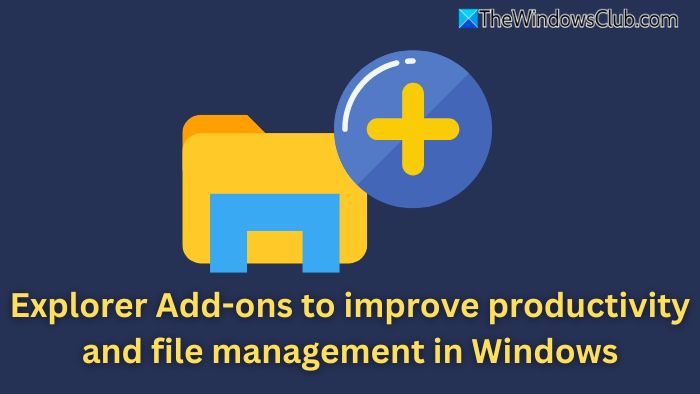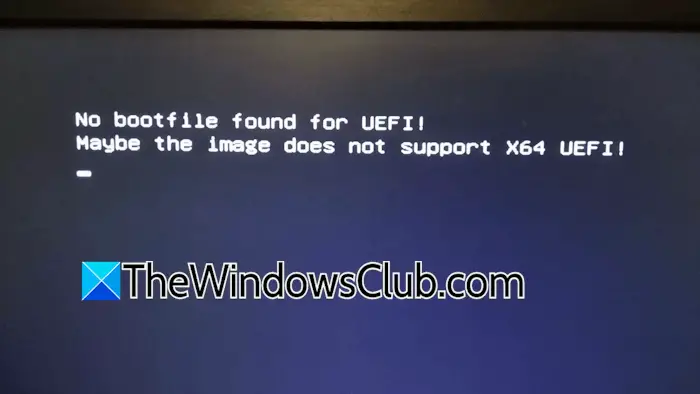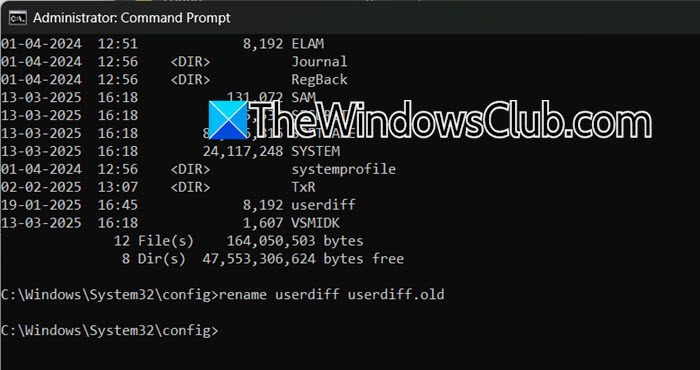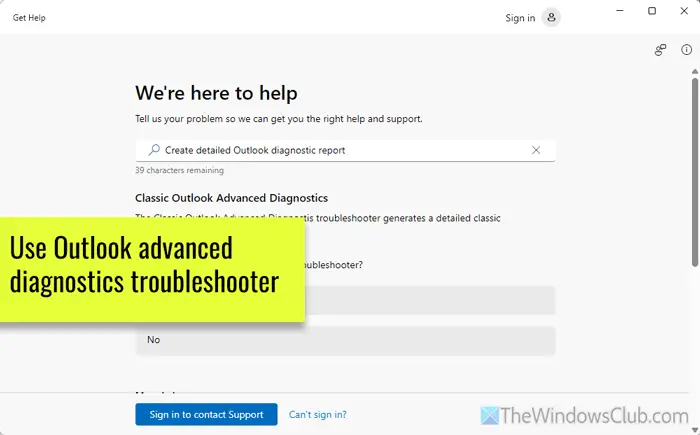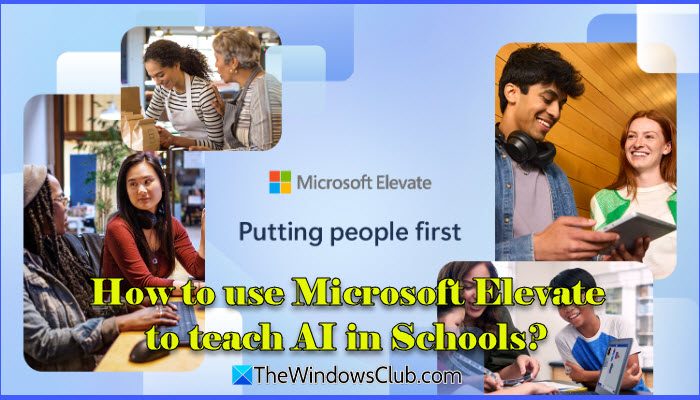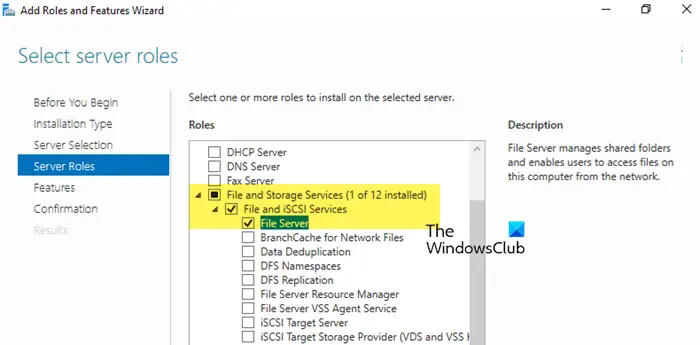这Microsoft 365 库存扫描疑难解答是一种在您的计算机和您已安装的 Microsoft 365 应用程序上创建报告的工具。它显示有关您的系统的重要信息,包括安装的产品、您的许可状态以及您可以访问的功能。在这篇文章中,我们将看看如何使用 Microsoft 365 库存扫描疑难解答程序生成扫描报告。
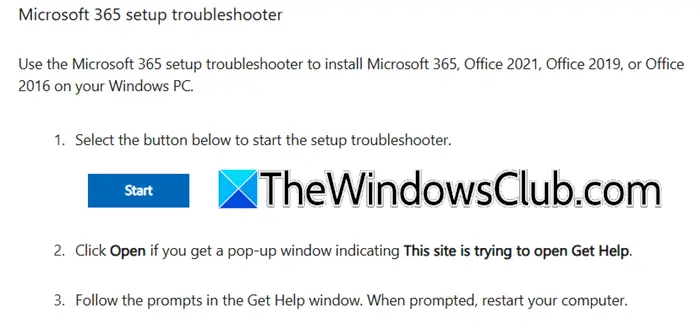
若要使用 Microsoft 365 库存扫描疑难解答,请打开“获取帮助”应用并搜索“全面的微软离线扫描”
或者,点击这个链接直接在“获取帮助”应用程序中打开它。
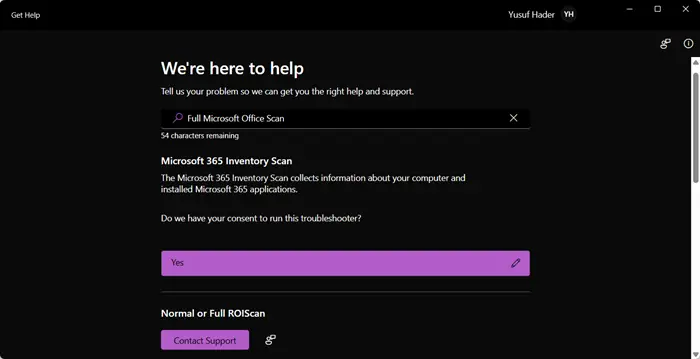
计算机上的“获取帮助”应用程序打开后,系统会要求您单击是的授予您运行疑难解答程序的权限。
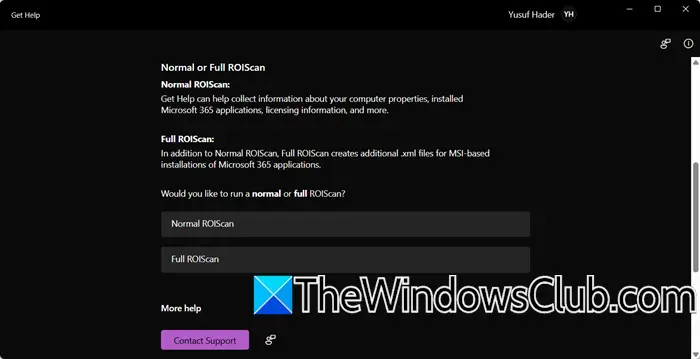
现在,您可以进行以下扫描之一。
- 正常 ROI 扫描:它收集有关已安装的 Office 产品、许可和系统属性的基本信息。
- 完整的投资回报率扫描:除了正常扫描之外,它还生成详细的日志,包括详细的 XML 文件,用于深入分析文件版本和状态,使其成为解决复杂问题的理想选择。
当您选择其中一个选项时,扫描将运行并为您生成报告。
请记住,这需要一点时间,因为故障排除人员必须扫描您的计算机并获取有关每个 MS 365 产品的信息。一旦完成,文件资源管理器窗口将打开并显示结果。
有关的:
- 使用修复连接问题
- 使用修复共享计算机问题
- 将修复 Office 订阅激活问题
- 将帮助卸载 Office
- 使用修复登录问题
- 可以生成系统扫描报告
- 使用修复 Office 安装问题
希望在本文的帮助下,您能够生成有关所有 Microsoft 365 产品的报告。
读:
扫描报告包含哪些信息?
扫描报告包含有关计算机系统属性的详细信息,例如操作系统和硬件设置。它显示已安装的 Office 产品、其版本及其许可状态,帮助您识别过时或丢失的组件。该报告还突出显示了任何检测到的 Microsoft 365 功能或设置问题。这些信息组织清晰,可以更轻松地解决问题并确保您的 Office 应用程序顺利运行。
阅读:如何